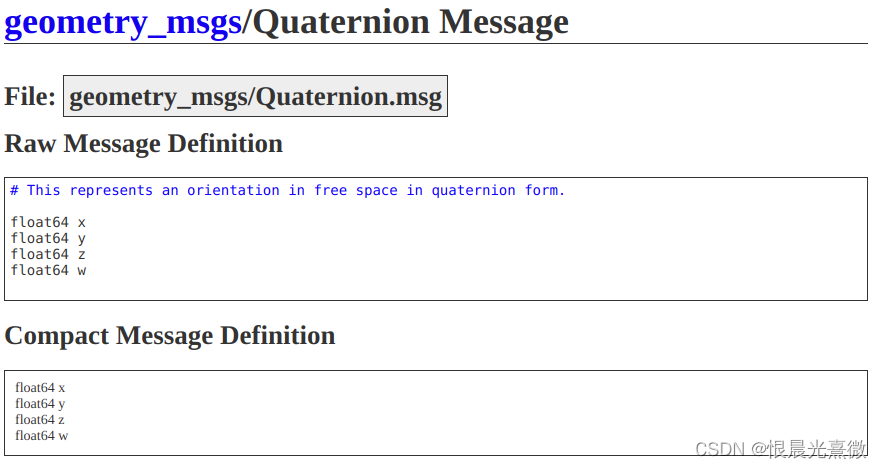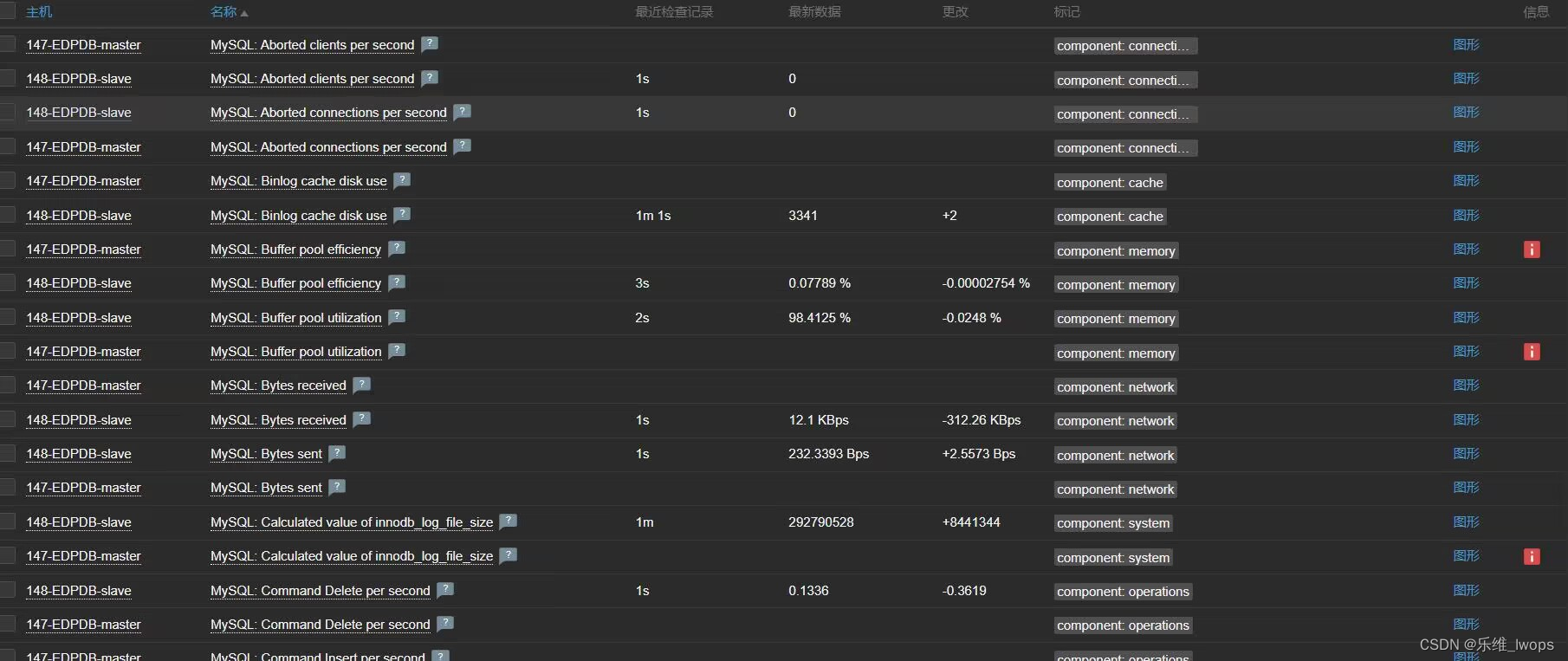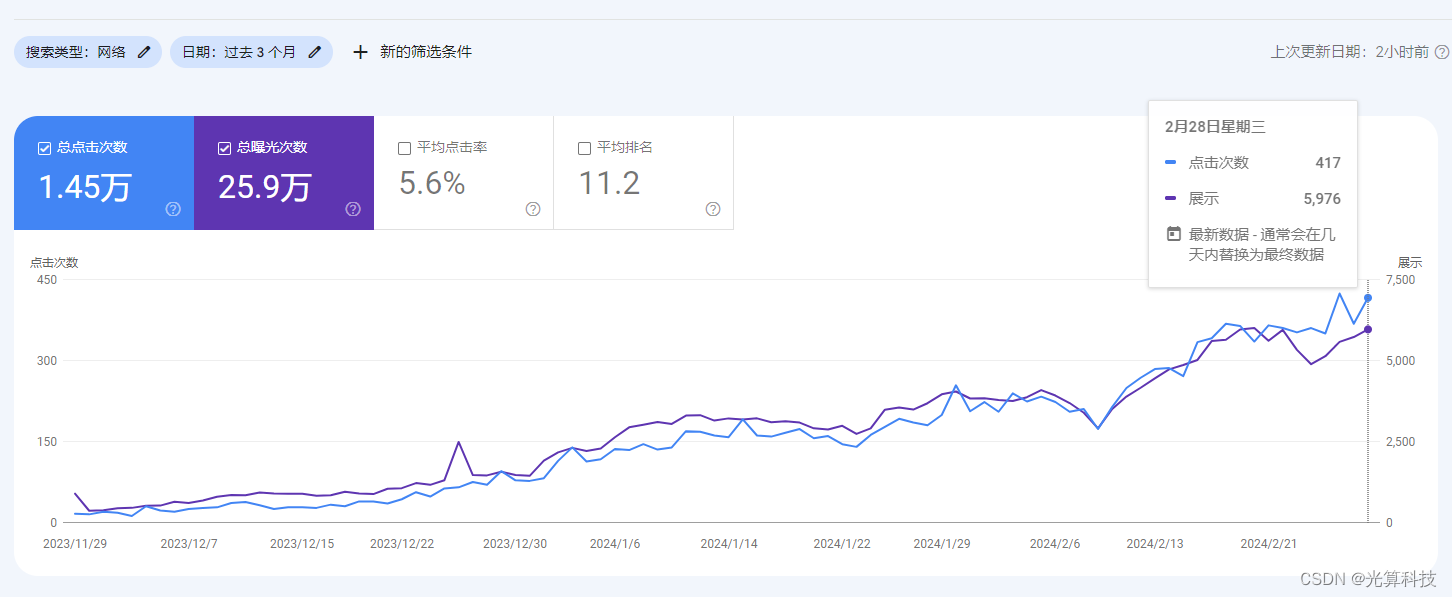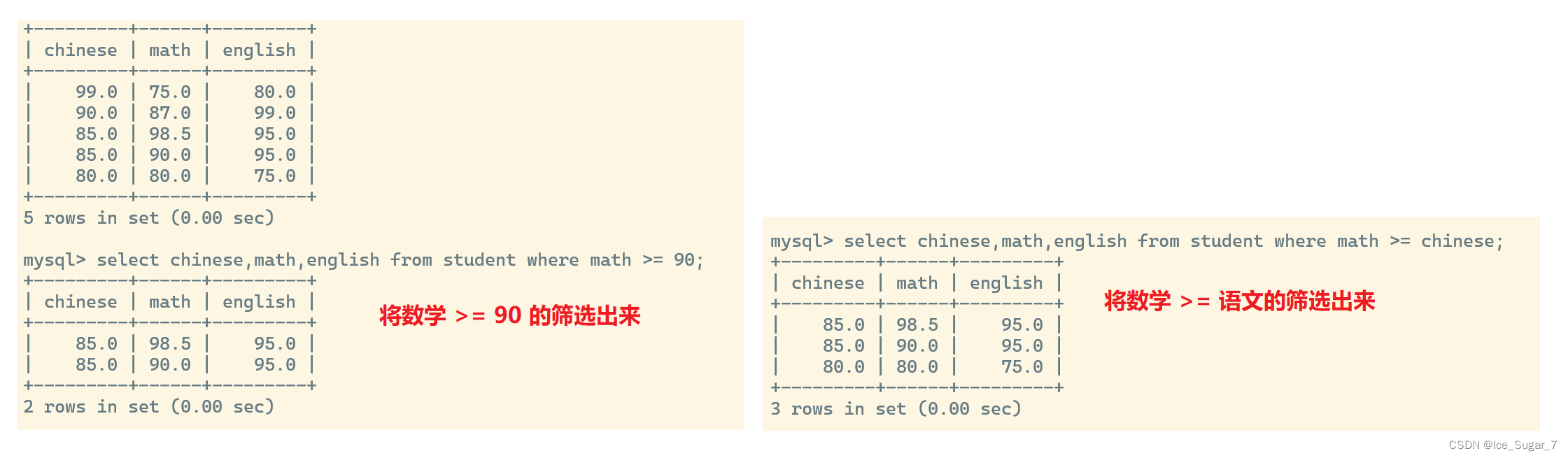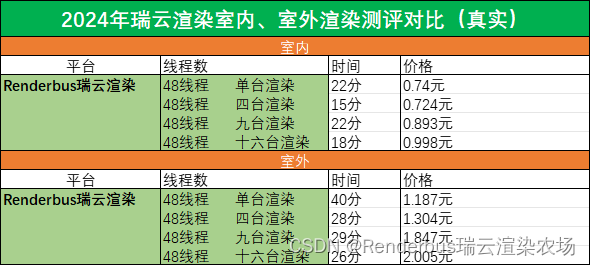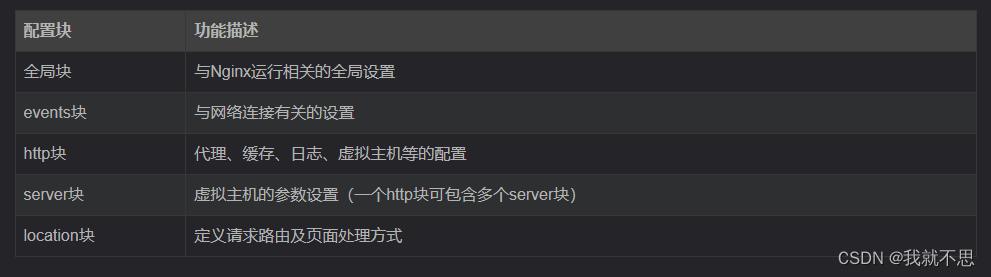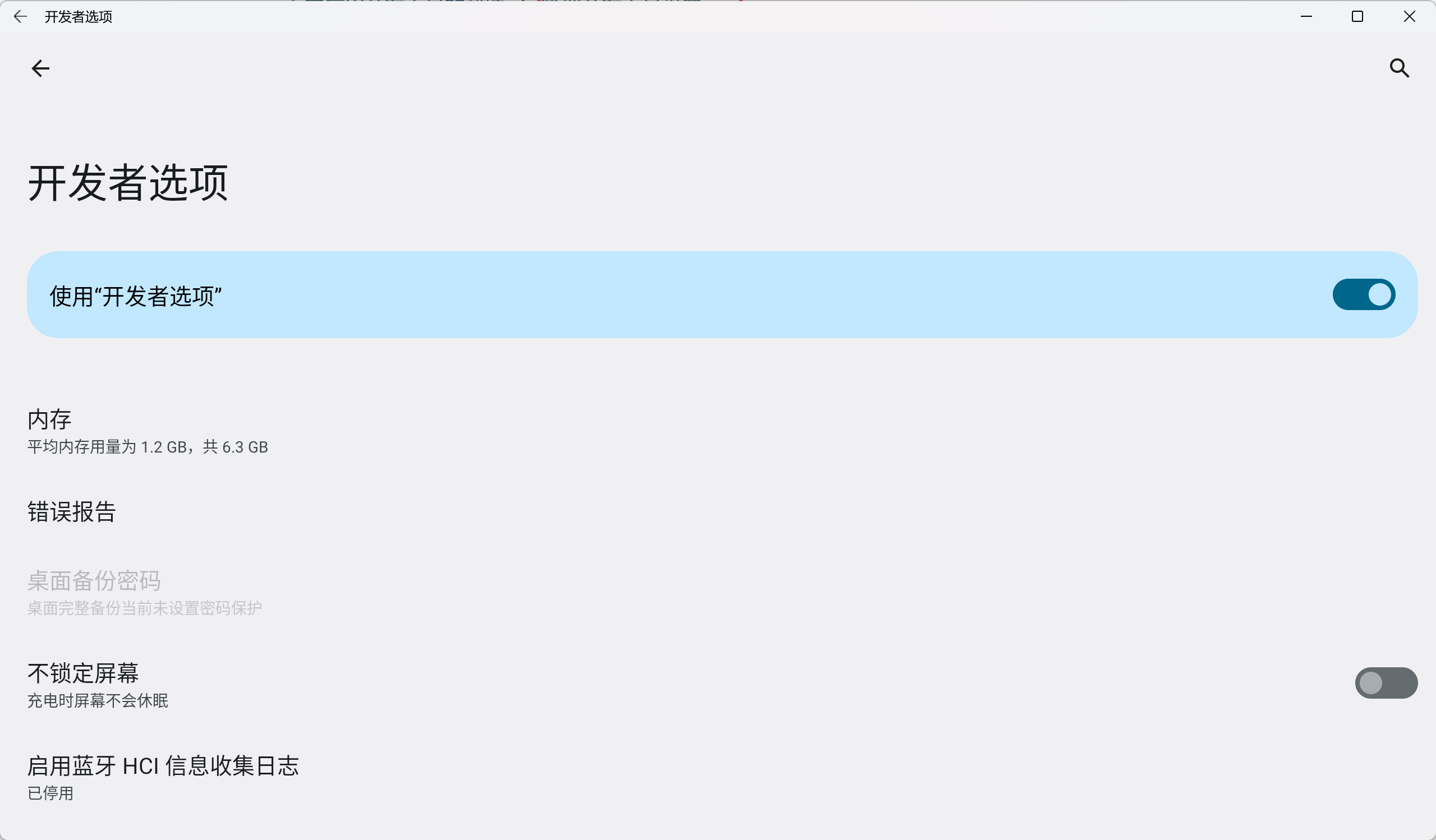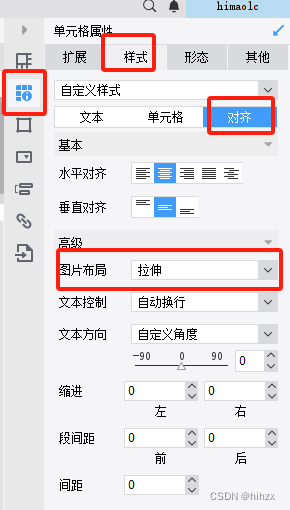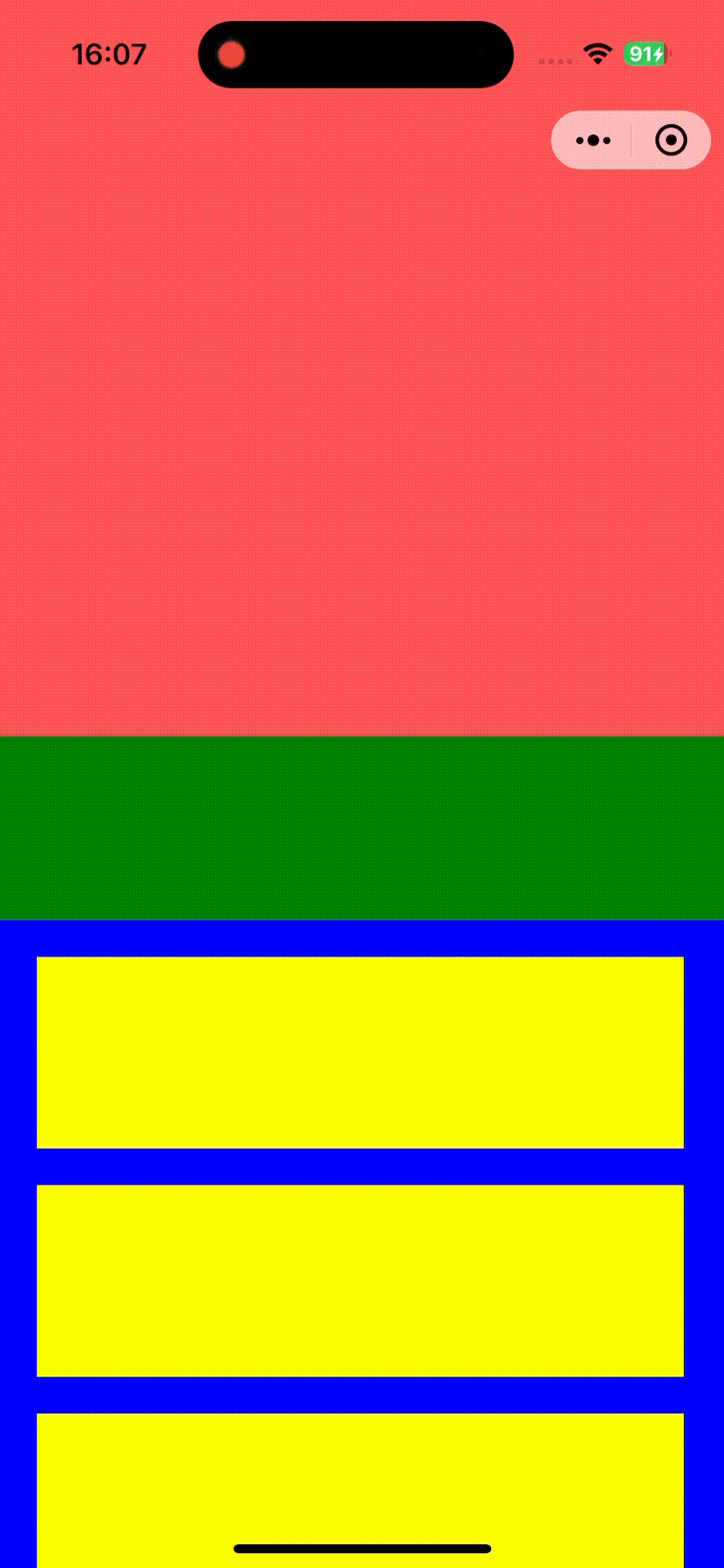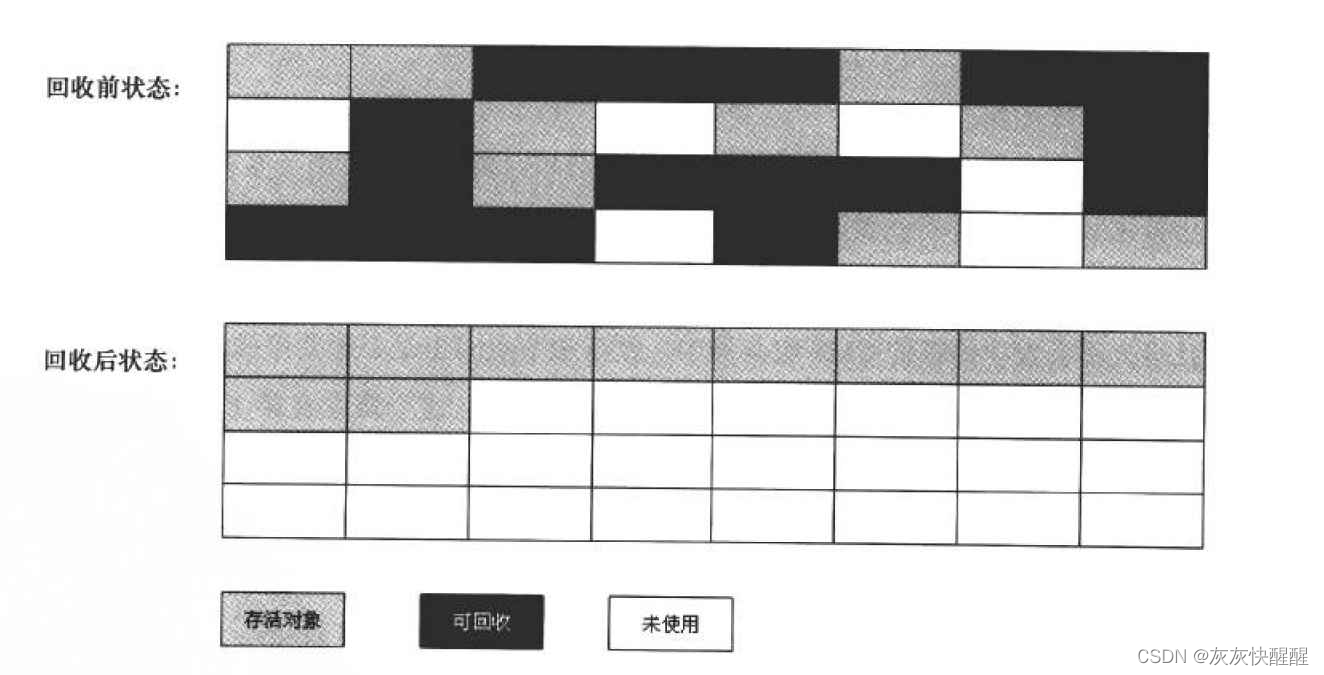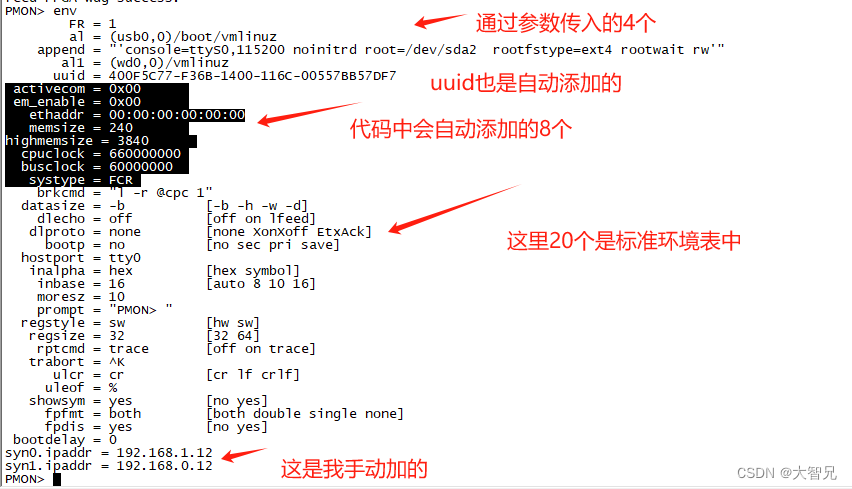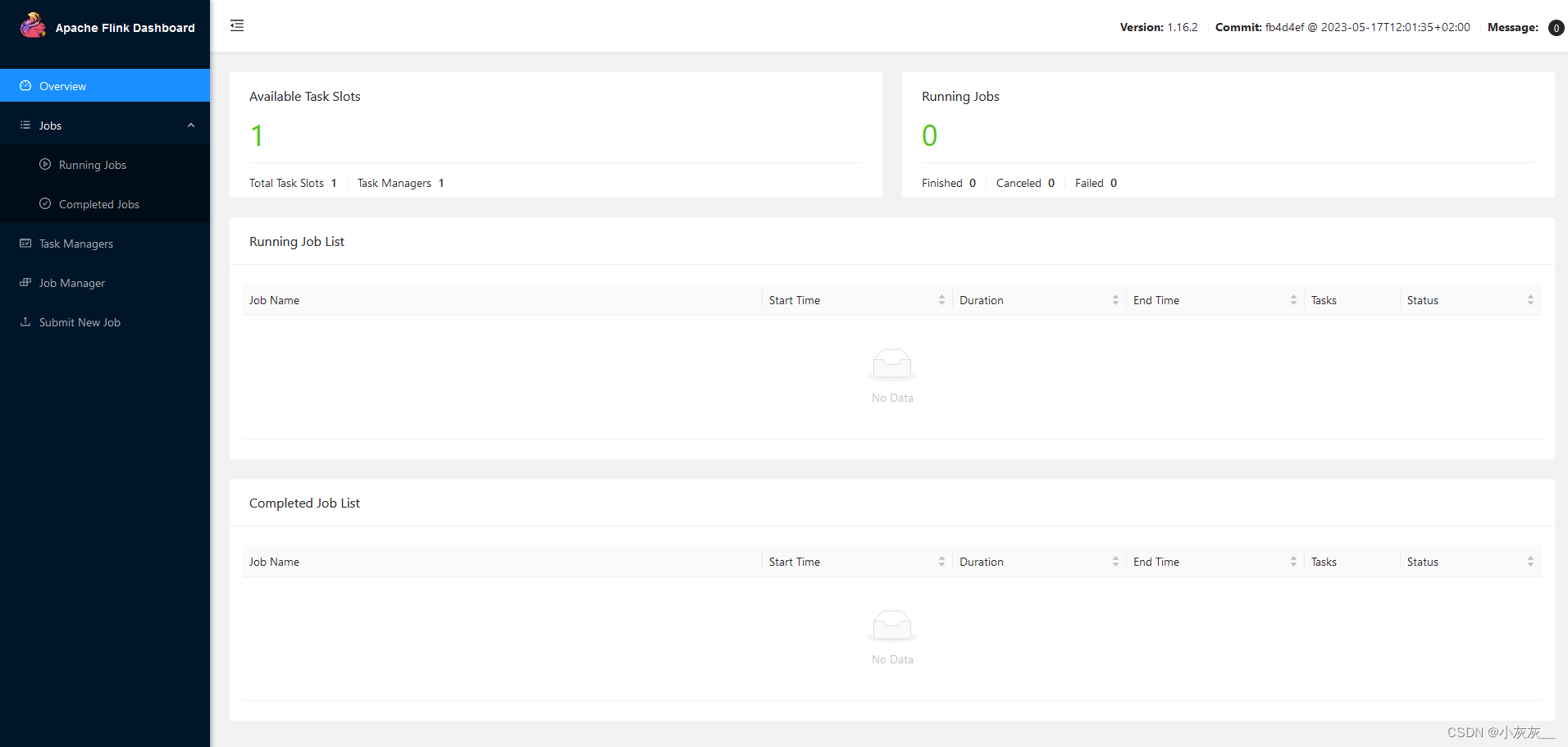当你需要在长文档或报告中快速找到特定的关键词或短语,Word中提供的查找并高亮这一功能可以帮助你迅速定位这些内容。本文将介绍如何使用Python在Word中查找并突出显示指定的文本。
所需工具:第三方库 Spire.Doc for Python。该库支持创建、编辑、转换Word文档等多种操作,可以通过以下pip命令安装:
pip install Spire.Doc使用Python在Word中查找并突出显示指定文本
示例代码如下:
from spire.doc import *
from spire.doc.common import *
inputFile = "示例.docx"
outputFile = "查找并高亮.docx"
# 创建一个Document对象
document = Document()
# 加载一个Word文档
document.LoadFromFile(inputFile)
# 查找文档中所有的指定文本
textSelections = document.FindAllString("归纳", False, True)
# 遍历所有匹配文本
for selection in textSelections:
# 获取匹配文本的文本范围
textRange = selection.GetAsOneRange()
# 设置高亮颜色
textRange.CharacterFormat.HighlightColor = Color.get_Yellow()
# 保存结果文件
document.SaveToFile(outputFile, FileFormat.Docx2016)
document.Close()
输出结果:
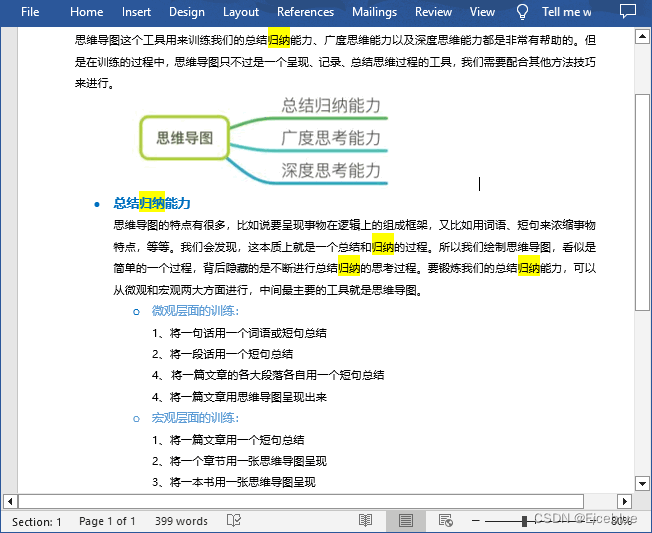
以上示例演示了使用Python在Word中查找并突出显示所有匹配的指定文本。如果你只需要查找并突出显示第一个匹配的文本,可以使用Spire.Doc for Python库提供的Document.FindString(matchString: str, caseSensitive: bool, wholeWord: bool) 方法。
代码片段:
# 查找第一个匹配的指定文本
textSelection = document.FindString("归纳", False, True)
# 获取其文本范围
textRange = textSelection.GetAsOneRange()
# 设置高亮颜色
textRange.CharacterFormat.HighlightColor = Color.get_Yellow()
输出结果:

了解更多使用Python处理Word文档的示例教程,请前往:
Spire.Doc for Python 中文教程Spire.Doc for Python 是一款专业的 Python Word 开发组件,开发人员可以使用它轻松将 Word 文档的创建、读取、编辑和转换等功能集成到自己的 Python 应用程序中。作为一款完全独立的组件,Spire.Doc for Python 的运行环境无需安装 Microso...![]() https://www.e-iceblue.cn/docforpython/spire-doc-for-python-program-guide-content.html
https://www.e-iceblue.cn/docforpython/spire-doc-for-python-program-guide-content.html